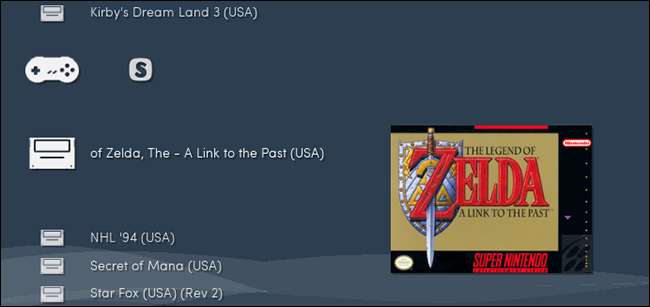
RetroArch er den ultimate alt-i-ett-emulatoren, kompatibel med alle system du kan forestille deg. Fra klassiske Nintendo-konsoller til arkadekasser og til og med Playstation eller Wii, bringer RetroArch massive spillsamlinger under ett tak.
I SLEKT: Hvordan sette opp RetroArch, den ultimate alt-i-ett-retrospillemulatoren
Men det gjør så mye mer enn bare å kjøre spill. Det kan gjøre å spille spill enda bedre, med jukser og filtre og til og med spoling i sanntid. Vi skisserte hvordan komme i gang med RetroArch , men den artikkelen fikk deg så vidt til å sette opp og begynte. Det kom ikke inn på noen av de avanserte funksjonene, som gjør noen fantastiske ting.
Her er bare noen få av disse funksjonene, og hvordan du konfigurerer dem.
Spol tilbake spill, flettestil
Old school-spill kan være tilgivende. Det er en del av deres appell, men hvis du bare vil ha en liten nåde for å oppveie brutaliteten, tilbyr RetroArch en unik funksjon: spoling i sanntid, du kan utløse med et enkelt tastetrykk eller knappetrykk.
Hvis du noen gang har spilt indiespillet Braid, har du en god ide om hvordan dette fungerer: hold en bestemt knapp, og se når alt du nettopp gjorde snur. Det er akkurat så kult som det høres ut, og til og med musikken og lydeffektene spiller i omvendt retning.
For å prøve dette selv, gå til Innstillinger-panelet i Retroarch, og deretter til "Spol tilbake". Herfra kan du bytte alternativet "Spol tilbake":
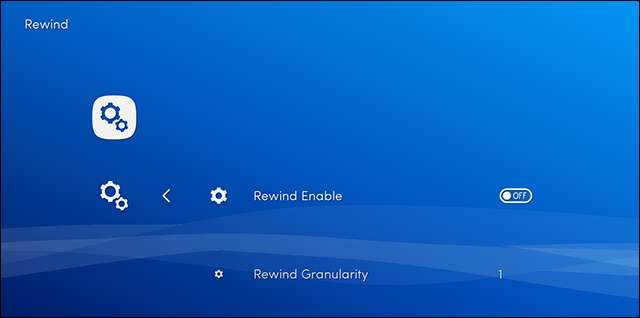
Gå deretter til "Input", etterfulgt av "Input Hotkey Binds". Her vil du se hurtigtasten for tilbakespoling er “r”, men du kan også stille inn en joystick-knapp for å spole tilbake. Nå avfyr et spill og start spolingen tilbake! Vi fant at dette fungerte med noen kjerner (som SNES), men fungerte ikke med andre (som indiespillet Cave Story). Kjørelengden din kan variere fra kjerne til kjerne.
Kartlegg RGUI-knappen for å få tilgang til flere funksjoner
Mange av de beste RetroArch-funksjonene er skjult i en meny som er vanskelig å få tilgang til. For å komme til det, må du konfigurere en “RGUI-knapp”. Dette bringer RetroArch-grensesnittet opp under spilling, slik at du kan bruke funksjoner som lagringsstatus og skyggelegging (som ikke er tilgjengelig i noen andre innstillingsmenyer).
Hvis du bruker en Xbox-kontroller (anbefales på det sterkeste for RetroArch), kan den store Xbox-knappen utløse denne GUI-en i Windows 10 - så lenge du deaktiverer Windows 10 Game Bar fra å monopolisere ting. For å gjøre dette, åpne RetroArch, og trykk deretter på "Windows" og "B" for å utløse Windows-spillelinjen. Dette fungerer kanskje ikke i fullskjermmodus.
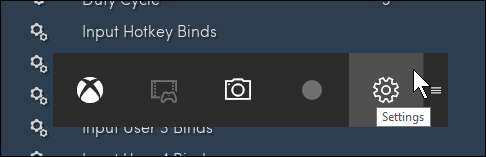
Klikk på tannhjulikonet for å åpne innstillingene, og sørg for at "Åpne spillelinjen ved hjelp av Xbox-knappen på en kontroller" er deaktivert.
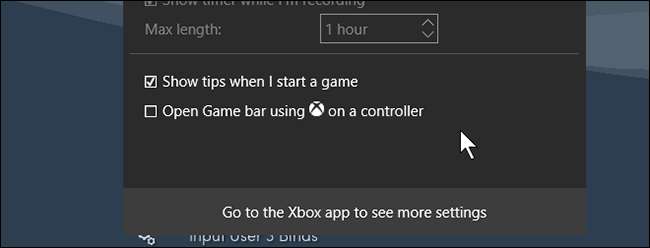
Når det ikke er merket av, klikker du på Xbox-knappen for å hente RGUI under spillingen.
Hvis du ikke bruker en Xbox-kontroller, kan du tilordne RGUI-knappen selv. I RetroArch, gå til “Input”, deretter “Input Hotkey Binds”. Gå til “Menu Toggle Gamepad Combo”.
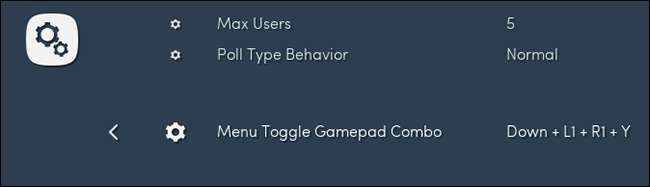
Her kan du velge en forhåndsdefinert kombinasjon av knapper for å få frem RGUI. Det er ikke så glatt som et enkelt knappetrykk, men det får jobben gjort og vil sannsynligvis ikke utløses ved et uhell. (Vi snakker mer om hva denne RGUI-menyen kan gjøre gjennom denne artikkelen.)
Lagre og last inn staten din i hvilket som helst spill
Noen eldre spill tilbyr ikke lagring, noe som suger når du vil legge deg eller faktisk gjøre jobben din en liten stund. Heldigvis gjør RetroArch det enkelt å lagre og laste inn tilstander, slik at du kan fortsette å spille akkurat der du slapp. For å bruke denne funksjonen, start RGUI under spillingen. Du ser alternativet for å lagre og laste inn staten din.
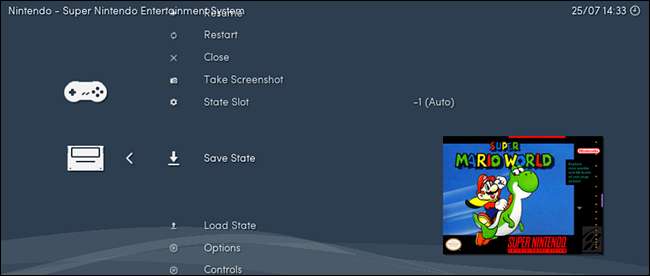
Hvis du vil ha noen forskjellige lagringer mens du er på farten, kan du også endre gjeldende lagringsplass.
Konfigurer spillkontrollen forskjellig for hvert system
Når du konfigurerer spillkontrollen, gjelder disse nøkkelbindene for hver kjerne på systemet ditt. Men det betyr at noen konfigurasjoner kanskje ikke "føles" riktig. Hvis du vil ha forskjellige kontroller for hver kjerne, er det en måte å gjøre det begravet i RGUI.
Start et spill med kjernen du vil konfigurere, trekk deretter opp RGUI, bla ned og velg "Kontroller".
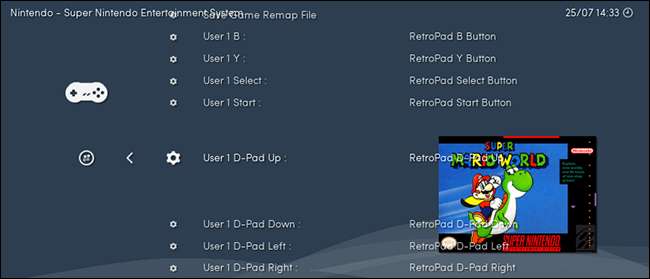
Dette kan være en touch forvirrende. I stedet for å konfigurere hvilken tast eller knapp enhetene dine utløser hvilke knapper i emulatoren, konfigurerer du hvilke knapper på den virtuelle RetroPad, som du konfigurerte tidligere, tilsvarer knapper i emulatoren. Dette kan virke innviklet, men prosessen gjør det enkelt å bytte fra tastaturet til en joystick, eller fra en joystick til en annen, uten å ødelegge dine tilpassede per-core-innstillinger.
Kontroller Nintendo DS-spill helt med gamepaden
På et relatert notat kan du tro at det ikke er noen måte å spille Nintendo DS-spill uten berøringsskjerm, eller i det minste plugge inn en mus. Men du tar feil! Du kan stille inn en av de analoge pinnene på spillkontrolleren din for å kontrollere den nederste skjermen. Last inn hvilket som helst DS-spill, og utløs deretter RGUI. Gå til "Alternativer", så ser du et alternativ for å aktivere en musepeker.
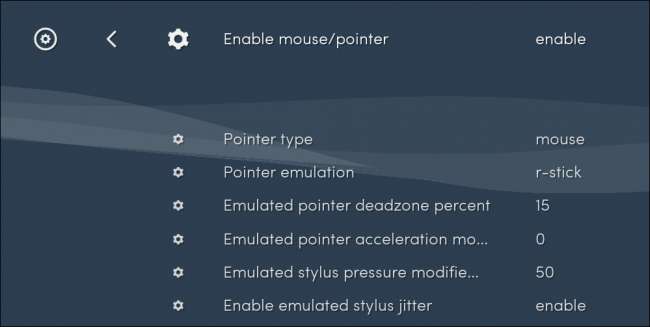
Under det alternativet kan du konfigurere hvilken analog pinne som styrer denne virtuelle pennen, og konfigurere hvordan den håndterer. Klikking håndteres som standard av høyre utløser, som DS ellers ikke bruker. Med denne aktiveringen kan du spille DS-spill fra sofaen uten mange problemer, selv om det åpenbart vil fungere bedre for noen spill enn andre.
Få det autentiske retroutseendet med RetroArch’s Shaders
Retro-spill var ikke designet for å se bra ut på en flat HDTV-skjerm. De ble designet med tanke på CRT-TV og skjermer. Hvis du ikke vil grave ut et av disse dyrene, kan RetroArch deg imidlertid simulere opplevelsen. Det kalles en skygge, og det legger til gjenstander som gjør at opplevelsen av å spille et retro-spill føles mer autentisk. For eksempel kan du snu dette:

Inn i dette:
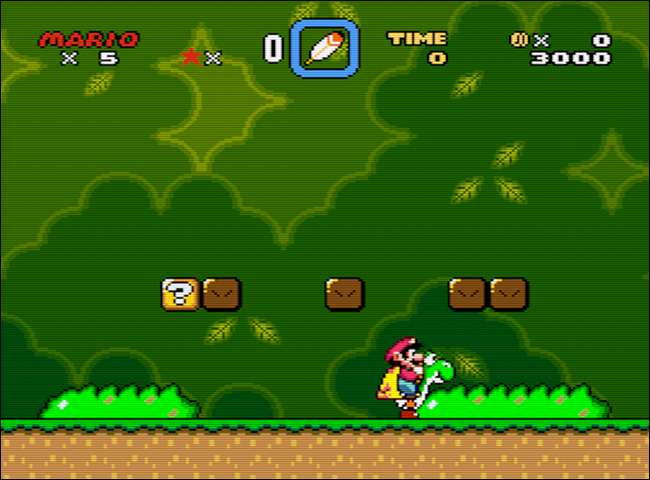
Det er vanskelig å ta i et stillbilde, men de virtuelle skannelinjene gjør at alt føles mye mer flytende i bevegelse. Og det er enkelt å sette opp dette. Mens du spiller et spill, trykker du på RGUI-knappen og klikker deretter ned til “Shaders”. Velg "Load Shader Preset", bla til du finner en shader du liker.

Det er dusinvis av skyggeleggere å prøve her, hvorav noen er ganske ustabile med mindre du har et kraftig grafikkort. Vi anbefaler at du blar først i "shaders_cg" -mappen, og bare ser på "shaders_glsl" -mappen hvis du ikke kan få noen av "cg" -skyggene til å fungere bra. Shader ovenfor er "crt-hylian", som vi synes er en god balanse mellom ytelse og skjønnhet, men utforsk gjerne samlingen til du finner noe du elsker.
Juks som den juksemannen du er
Er ikke lagringstilstander og tilbakespoling i sanntid ikke nok til å kompensere for mangelen på ferdigheter? Vurder juks! RetroArch tilbyr innebygd støtte for å replikere Game Genie of legend, som du kanskje husker å høre om på grunnskolen. Enda bedre, du kan laste ned alle cheats for favorittsystemene dine på en gang.
Først går du til delen "Online Updater" i RetroArch-innstillingene. Gå til “Update Cheats”, og velg glidelåsen for ethvert system du vil jukse på. Dette vil laste ned alle juksene for alle spillene på systemet. (Alvor.)
Start nå hvilken som helst ROM, og utløs RGUI. Gå ned til “Cheats”, deretter “Cheat File Load”, og bla til du finner spillet du spiller.
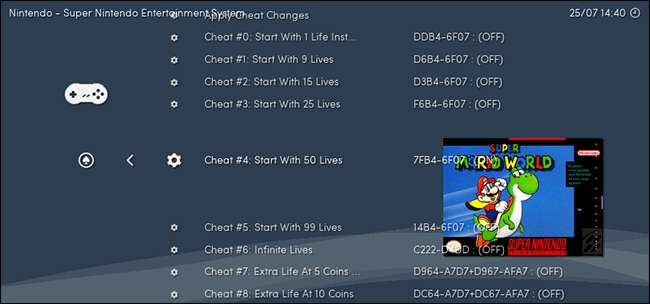
Bla gjennom samlingen, din skitne juksemaker, og bytt deretter de du vil bruke. Sørg også for å velge "Apply Cheat Changes".
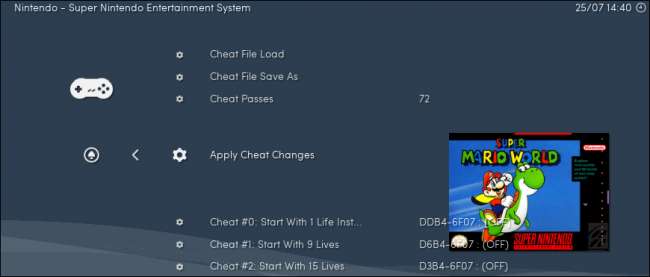
Du må kanskje også tilbakestille spillet før juksene vil gjelde. Her er noen bevis for at juks fungerer:

Jeg tjente ikke soppene. Jeg stjal dem. Jeg har vanæret mine forfedre.
Last ned miniatyrbilder av kunst for alle spillene dine
Det kan være vanskelig å surfe på en stor ROM-samling hvis du ikke har noen visuell referanse. Heldigvis tilbyr RetroArch en innebygd nedlasting av miniatyrbilder. Gå til "Online Updater", deretter "Last ned miniatyrbilder". Du kan velge hvilket som helst system.
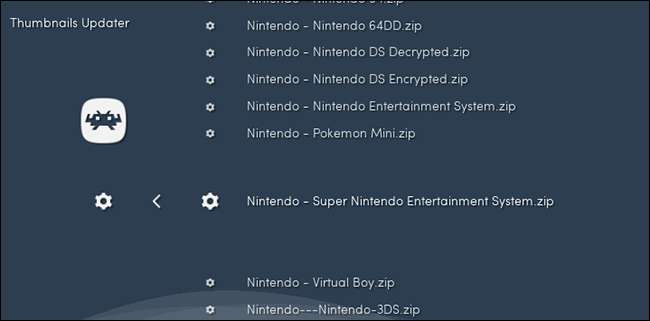
Tommelen lastes ned automatisk, og de ser bra ut.
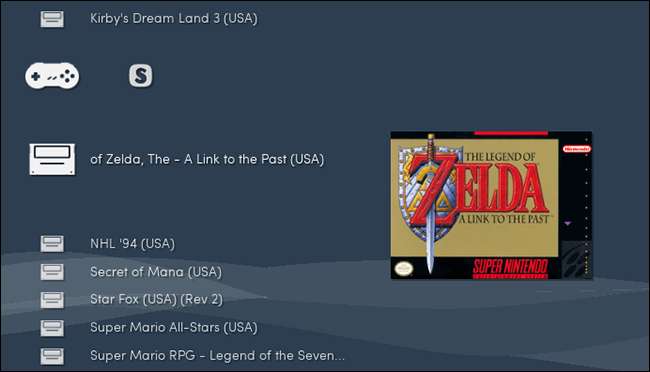
Som standard vises titelskjermen fra spillet. Hvis du foretrekker rammekunst, eller et tilfeldig skjermbilde, kan du gå til delen "Grensesnitt" i innstillingene. Du finner muligheten til å slå "Miniatyrbilder" der:
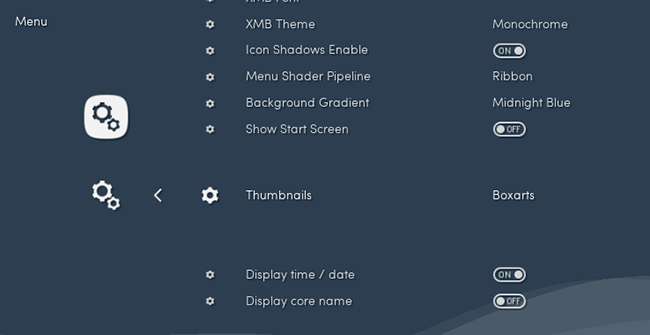
Jeg foretrekker bokskunst selv, men bruk det du vil!







